Correctif : le terme n’est pas reconnu comme le nom d’une applet de commande
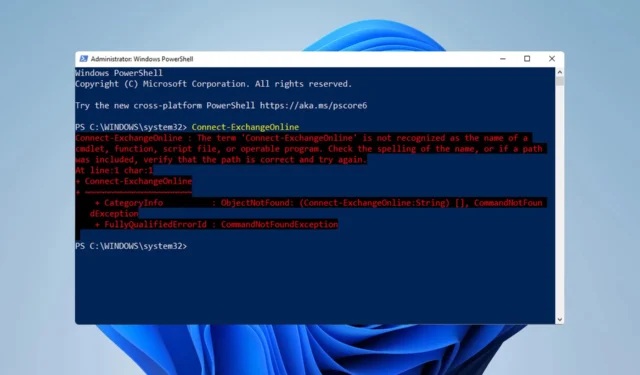
Le terme n’est pas reconnu comme le nom d’un message d’erreur d’applet de commande qui vous empêchera d’exécuter des scripts dans PowerShell, ce qui peut constituer un problème majeur si vous gérez un serveur ou plusieurs systèmes.
La résolution de ce problème peut être délicate car il existe de nombreuses variables à prendre en compte, telles que votre code, vos modules et les chemins de fichiers, mais aujourd’hui, nous allons vous donner quelques directives générales qui peuvent vous aider à résoudre le problème.
Que signifie Le terme n’est pas reconnu comme le nom d’une applet de commande ?
Il s’agit d’une erreur PowerShell qui se produit si une certaine commande n’est pas reconnue. Cela est généralement dû aux éléments suivants :
- L’appel d’un module qui n’est pas installé dans votre script entraînera cette erreur.
- Les erreurs de syntaxe ou d’orthographe empêcheront votre code de s’exécuter et vous donneront un message d’erreur.
- Des erreurs de chemin, des chemins incorrects et des problèmes avec la variable PATH peuvent entraîner ce problème.
Comment puis-je réparer Le terme n’est pas reconnu comme le nom d’une applet de commande ?
1. Utilisez le. avant de démarrer le script
- Ouvrez PowerShell, l’invite de commande ou tout autre utilitaire de ligne de commande et entrez la commande pour exécuter votre script.
- Si le script l’exige. avant, ajoutez-en un autre, comme ceci :
.. \myscript.ps1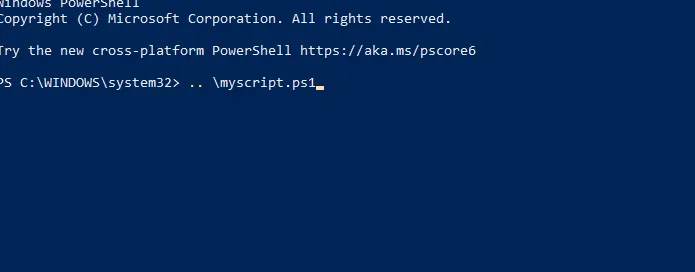
- Exécutez la commande et vérifiez si le problème persiste.
2. Assurez-vous que le module requis est installé
- Vérifiez le message d’erreur et voyez s’il spécifie un terme spécifique.
- Si c’est le cas, cela signifie que le script a des difficultés à trouver ce module.
- Faites une recherche rapide et essayez de déterminer le module associé au terme.
- Ensuite, exécutez le
Get-Module -Name YourModuleName -ListAvailable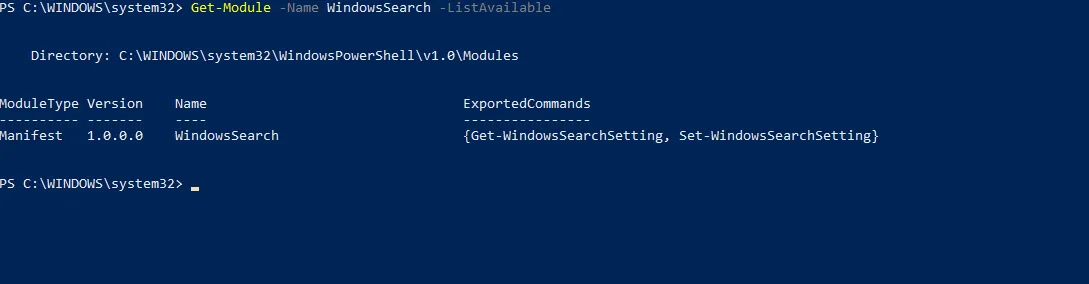
- Si vous obtenez des informations, cela signifie que le module est installé. Sinon, vous devez l’installer correctement.
3. Vérifiez le code pour les guillemets manquants
- Examinez votre fichier de script.
- Assurez-vous qu’il n’y a pas de guillemets manquants ou de guillemets mal fermés.
- Si vous remarquez des erreurs, corrigez-les et vérifiez si cela résout le problème.
Conseils à garder à l’esprit lors de la correction de l’erreur
- Assurez-vous que PowerShell est à jour car certaines commandes ne fonctionneront pas dans les anciennes versions.
- Examinez attentivement votre code et recherchez les erreurs de code.
- Inspectez vos chemins et leurs variables d’environnement et assurez-vous qu’ils sont corrects.
- Assurez-vous que tous les modules nécessaires sont correctement importés.
- Consultez toujours la documentation officielle.
Le terme n’est pas reconnu car le nom d’une applet de commande est une erreur de codage et, en tant que tel, sa correction nécessite une recherche et une analyse approfondies de la part de l’utilisateur. En parlant d’erreurs PowerShell, dans le passé, nous avons abordé l’erreur PowerShell n’est pas reconnue , alors assurez-vous de la vérifier.
D’autres composants peuvent être affectés par ce problème, et nous avons écrit sur la non-reconnaissance de Java et de la non-reconnaissance de PIP dans nos articles précédents.
Avez-vous réussi à résoudre ce problème vous-même ? Si c’est le cas, n’hésitez pas à déposer votre solution dans la section commentaires !



Laisser un commentaire